二、准备工作
三、系统设计及其配置
四、连接到BBB
五、待续
二、准备工作
BBB一块,包装自带USB线一条。
USB网卡一个(一般的rl8188系列网卡都是支持的)
USB转串口模块一个(CH340模块,当然PL2303模块也可以)
SD卡一个(4G以上即可,我撸的是class10的16G,39.9块)
电脑一台
人一个
好了,你没听错,就只需要这么多,不需要屏幕,不需要键盘,不需要网线。
三、系统升级及配置
BBB板子上的接口图
1、驱动安装
将BBB和电脑用USB线链接,一般情况下自动安装驱动,在我的电脑下会出现
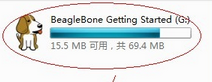
特殊情况下它不会出现(比如我的win8.1 64位,好像是驱动签名的问题),不过不要紧张。
2、串口调试准备
串口模块:

对应的板子上的接口图

将你的USB串口模块和上图相应位置进行连接
GND-GND RXD-TXD TXD-RXD
按照上图接好先后连接PC,在设备管理器下查看串口,我的是COM3口,打开putty
(这玩意可比什么串口软件啊等等好用多了,简直神器,人人必备啊)
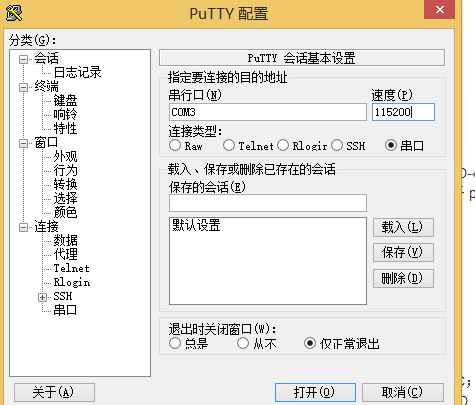
设置好,点打开,不用管他,然后BBB进行上电、会跳出类似以下的东西
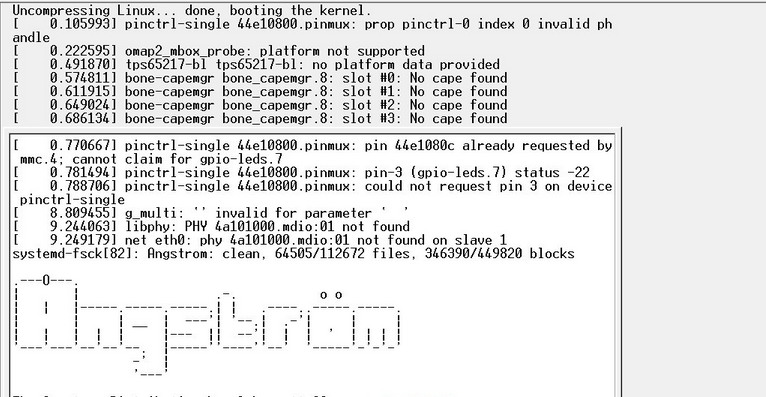
到这块你的BBB就算启动成功了,输入:root 即可登录
3、自带系统升级(建议直接跳过,直接去看第四步,这步完全不用)
镜像下载地址:
http://downloads.angstrom-distribution.org/demo/beaglebone/testing/
最新镜像大概344MB左右,解压后3.4G。
1) 使用 7-zip 压缩工具提取映像文件;
2) 用Win32 Disk Imager写入映像文件到 SD 卡;
3) 将SD卡插入BBB,然后按住 uSD BOOT 按钮 (板子上对应的是S2按键,上图标号有问题),并使用 USB 线缆接通电源;
4) 当 4 个 User LED 同时持续亮起时,表示已成功完成系统更新(需耗时 45 分钟左右)。请断开电源并取出 MicroSD 卡,然后再次接通电源即可。
(这是用户手册里面的东西,偷懒了
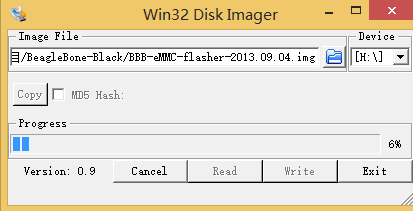
其余步骤请按照步骤4、5
结束后出现的大概是这样(你刷的版本不同出现的不一样的,我这个是示例大概是以前存的老图,我自己BBB自带的系统被我一不小心格式了,然后你懂的,我又懒得用u-boot,索性以后都是sd卡启动ubuntu)。
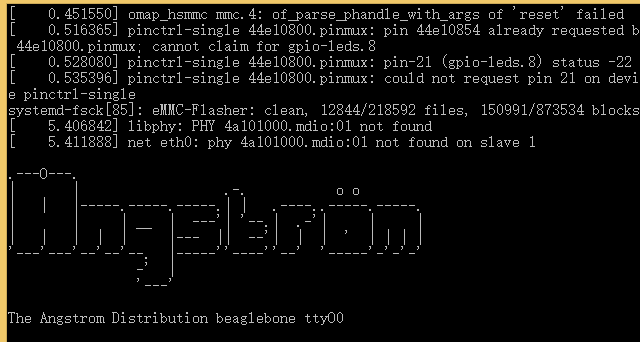
4、安装Debian
debian映像
http://pan.baidu.com/s/1c05X2tM
1) 用 7-zip 压缩工具提取映像文件;
2) 用Win32 Disk Imager 工具将解压后映像文件写入 SD 卡;
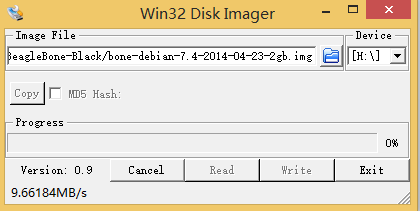
3) 设置好putty,并打开。
4) 将写好映像的SD 卡插入BBB的卡槽中,并使用 USB 接通电源,在putty下进行观察和操作。
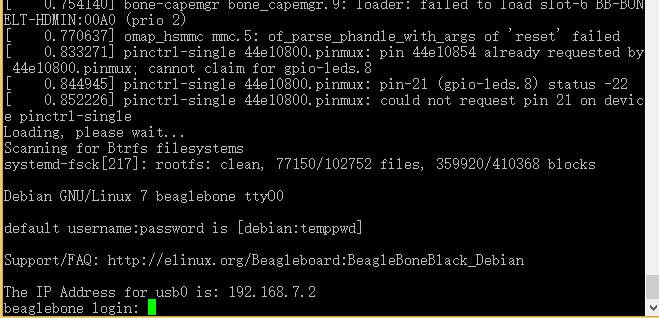
user:debian password:temppwd
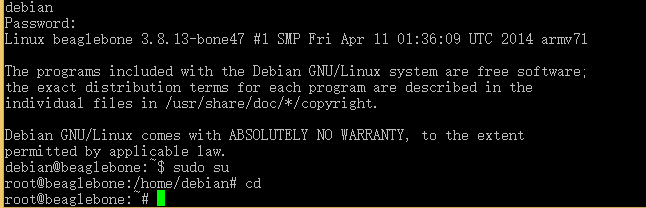
四、本地电脑登录到BBB
方法1:命令行下设置(设置好,直接可以上网)
使用putty连接到BBB
1)、查看网卡是否挂载成功

上面的RTL8188CUS那个就是我的USB网卡
2)、激活网卡
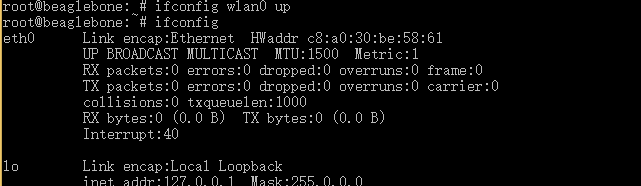
3)扫描可用wifi

扫到了很多wifi,但是我准备连接到THINKPAD-PC_Network这个上
4)配置wifi文件1
![]()
按i进入插入模式,输入配置信息

按ESC 然后输入“:wq”会,强制保存退出。
5)配置网络文件
![]()
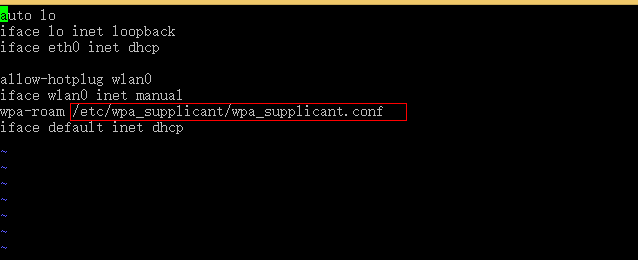 配置好后退出编辑并重启
配置好后退出编辑并重启

重启后会自动连接到’THINKPAD-PC_Network ’这个wifi。
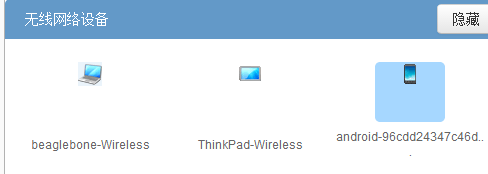
如果每次连接wifi IP一直变化,可以在路由器里面设置好,绑定mac后固定一个IP就行了。(我固定了IP为192.168.3.3)
6、登录到BBB
开始-运行-mstsc.
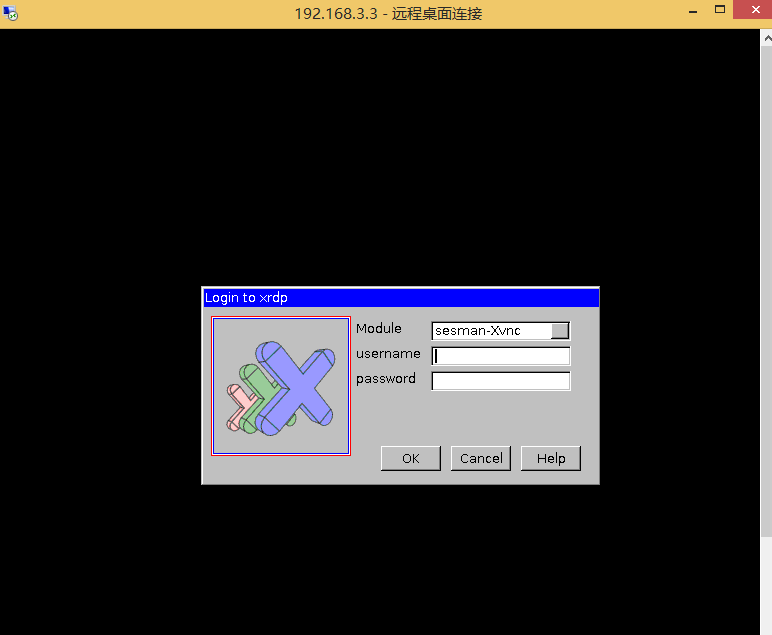
User:debian password:temppwd
然后就没有然后了,已经进去了,随便怎么折腾。
方法二、(这个模式要进入桌面设置wifi后才可以上网的)
串口和BBB连接后,设置PUTTY,并打开,登录后。
输入ifconfig
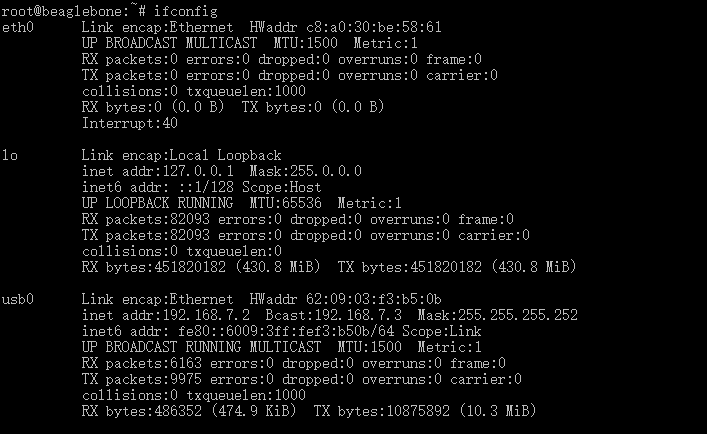
底下的USB0 里面有个IP地址。然后呢大家直接用这个地址登录到BBB
开始-运行-mstsc
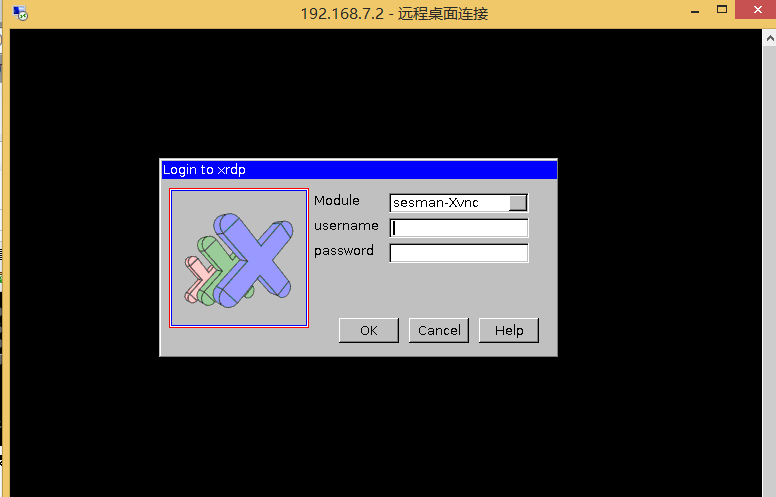
接下来设置wifi
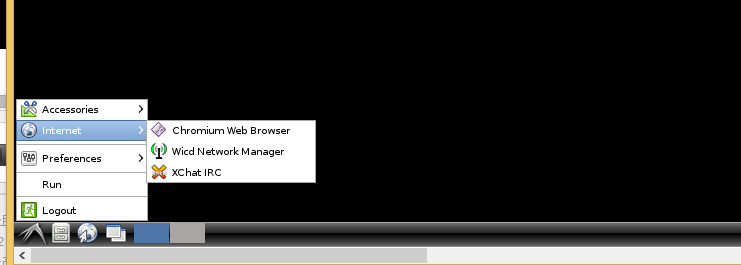
点那个wicd network manager
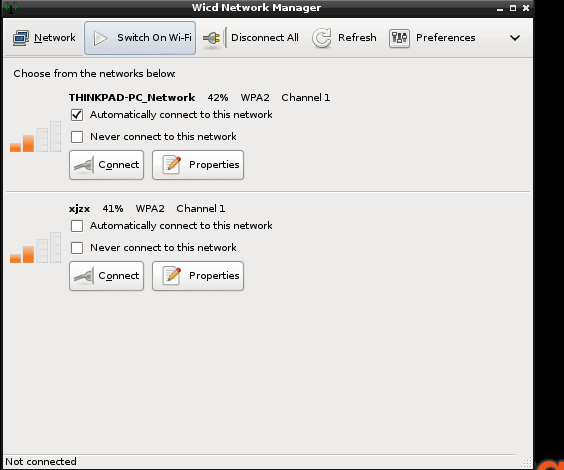
我选的连接到THINKPAD-PC_Network这个wifi
然后输入密码后,以后开启BBB都会自动连接到这个WIFI
| 有奖活动 | |
|---|---|
| 2026年“我要开发板活动”第三季,开始了! | |
| 硬核工程师专属补给计划——填盲盒 | |
| “我踩过的那些坑”主题活动——第002期 | |
| 【EEPW电子工程师创研计划】技术变现通道已开启~ | |
| 发原创文章 【每月瓜分千元赏金 凭实力攒钱买好礼~】 | |
| 【EEPW在线】E起听工程师的声音! | |
| 高校联络员开始招募啦!有惊喜!! | |
| 【工程师专属福利】每天30秒,积分轻松拿!EEPW宠粉打卡计划启动! | |
 我要赚赏金打赏帖 我要赚赏金打赏帖 |
|
|---|---|
| window下生成compilecommands.json的的方法被打赏¥22元 | |
| 【S32K3XX】GPIO中断配置被打赏¥26元 | |
| 【分享开发笔记,赚取电动螺丝刀】WS2812B的RGB灯介绍以及驱动方法被打赏¥25元 | |
| PTC与NTC功能常规对比被打赏¥14元 | |
| 【S32K3XX】核间通信MU使用被打赏¥27元 | |
| 【分享开发笔记,赚取电动螺丝刀】关于3pin锂电池接口的介绍/使用被打赏¥16元 | |
| 以启明云端ESP32P4开发板实现TF卡读写功能被打赏¥28元 | |
| 【分享开发笔记,赚取电动螺丝刀】树莓派5串口UART0配置被打赏¥25元 | |
| 【STM32F103ZET6】17:分享在Rtos项目中断管理的使用经验被打赏¥23元 | |
| 【STM32F103ZET6】16:分享在中断中恢复串口任务,遇到的问题被打赏¥31元 | |